-
小编告诉你电脑ie的internet选项在哪
- 2017-10-13 23:17:29 来源:windows10系统之家 作者:爱win10
对于刚刚安装上win7系统的用户而言,对里面的操作设置比较陌生,比如Internet选项在哪?ie浏览器的Internet选项怎么打开?为帮助大家解决疑惑,接下来是小编为大家收集win7系统ie浏览器的Internet选项打开方法。
浏览器在清除历史浏览记录的时候需要对打开浏览器里面的工具internet选项里面进行设置清除,而很多网友对电脑方面不是很熟悉还不知道ie浏览器。有许多小伙伴不知道internet选项究竟在哪里,小编接下来详细的介绍下电脑ie的internet选项。
关于电脑ie的internet选项在哪的图文解说
双击浏览器打开,点击“工具”(螺丝环状图标),在下面可以找到“internet选项”
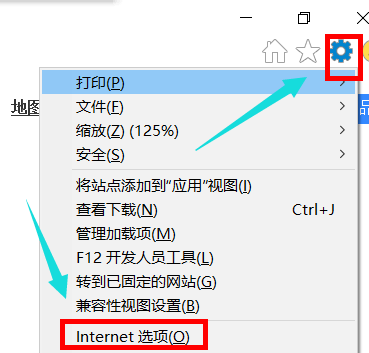
电脑ie界面1
点击进入就是“internet选项”的设置。

电脑ie界面2
方法二:
打开菜单,找到控制面板点击进入,
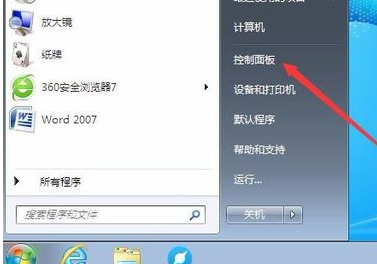
电脑ie界面3
将右上角的查看方式的类别更改成大图标。
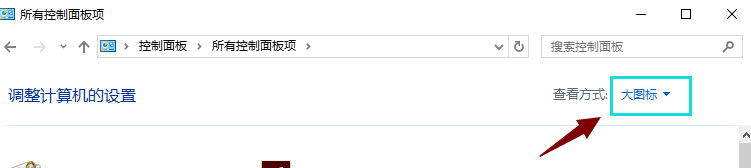
电脑ie界面4
然后就可以找到“internet选项”。

电脑ie界面5
方法三:
点击右下角的“电脑”图标,弹出“网络和internet设置”点击进入

电脑ie界面6
进入后,点击界面中的“网络和共享中心”
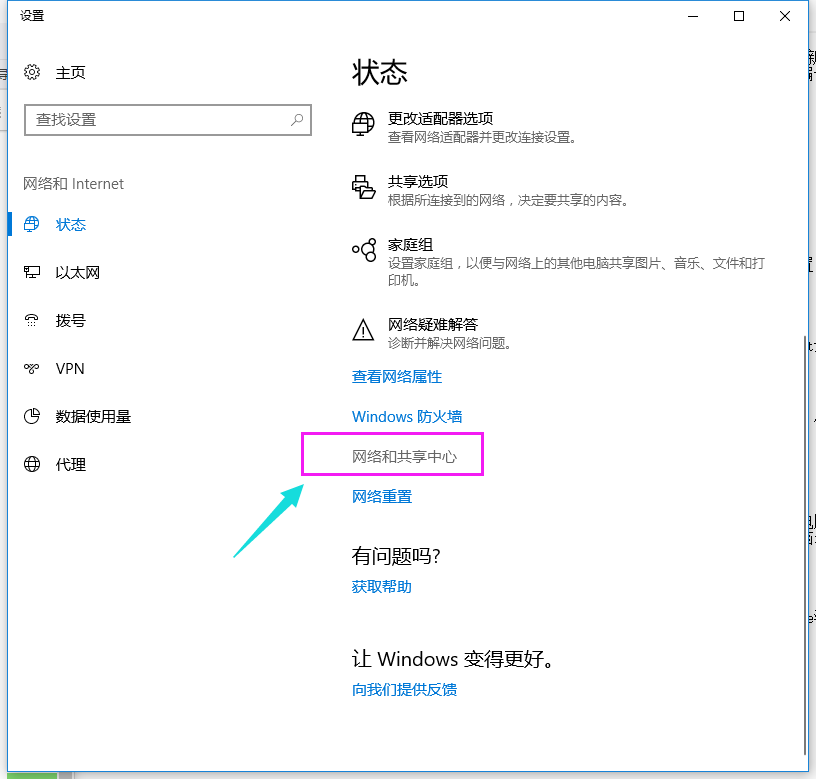
电脑ie界面7
然后,在左下角就可以找到“internet选项”
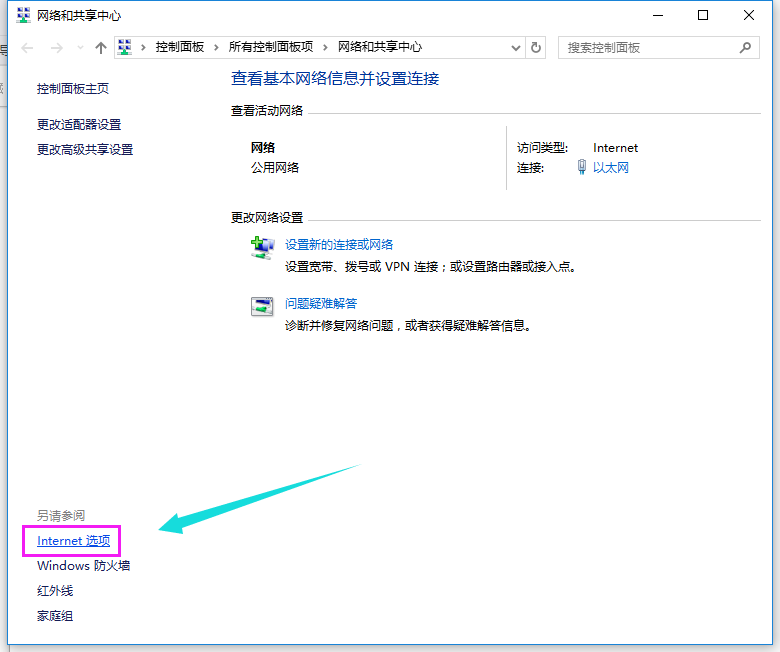
电脑ie界面8
以上就是电脑ie的internet选项在哪的操作方法和步骤了。还不知道的小伙伴可以试着上面的操作方法操作一下的哦。
猜您喜欢
- win10笔记本电脑怎么开启wifi热点设置..2017-06-22
- 刀客电脑win10企业版系统下载与安装教..2019-12-20
- 怎么让win10开无线上网2017-06-16
- Thinkpad电脑win10家庭版系统下载与安..2019-11-12
- 小编告诉你如何解决win10鼠标无法唤醒..2017-10-20
- 详解win10系统怎么打开rar文件..2019-08-06
相关推荐
- 图文详解windows10安装iis的方法.. 2018-12-14
- win10任务栏怎么设置透明 2019-06-18
- windows10专业版激活密钥分享.. 2022-06-20
- win10激活工具哪个好用可靠 2022-07-09
- win10怎么远程桌面,小编告诉你win10怎.. 2017-12-06
- win10教育版下载 2022-10-22





 魔法猪一健重装系统win10
魔法猪一健重装系统win10
 装机吧重装系统win10
装机吧重装系统win10
 系统之家一键重装
系统之家一键重装
 小白重装win10
小白重装win10
 ASLR Process Scanner v1.0 绿色版 (缓冲区进程溢出扫描工具)
ASLR Process Scanner v1.0 绿色版 (缓冲区进程溢出扫描工具) 内置解码视频播放器PotPla<x>yer 1.6 绿色便携版
内置解码视频播放器PotPla<x>yer 1.6 绿色便携版 萝卜家园xp sp 快速装机版 v1909
萝卜家园xp sp 快速装机版 v1909 彩云游戏浏览器 v3.94正式版
彩云游戏浏览器 v3.94正式版 酷狗电台 v1.3绿色版
酷狗电台 v1.3绿色版 Windows XP系统下载 SP3简体中文版
Windows XP系统下载 SP3简体中文版 快快浏览器 v
快快浏览器 v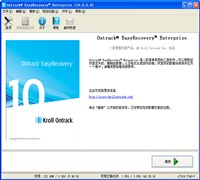 硬盘数据恢复
硬盘数据恢复 搜狗高速浏览
搜狗高速浏览 爱易浏览器 V
爱易浏览器 V 傲游浏览器(M
傲游浏览器(M AH浏览器 V4.
AH浏览器 V4. 114啦浏览器
114啦浏览器  冰鼬浏览器 v
冰鼬浏览器 v Kalkules v1.
Kalkules v1. Microsoft To
Microsoft To wise浏览器 V
wise浏览器 V 360浏览器2.2
360浏览器2.2 粤公网安备 44130202001061号
粤公网安备 44130202001061号